従業員向けスタートガイド
S1526|身上変更申請「口座情報の変更」
(※1):士業用顧問先に、「オフィスステーション 労務」または「オフィスステーション マイナンバープラス」のアカウント発行が必要。
各種支払の振込先となる従業員本人の口座情報の登録・変更を、従業員マイページから情報を入力し勤務先に申請する方法について、ご説明します。
口座情報の変更
「身上変更申請」画面までの操作方法については、以下の関連記事をご参照ください。
関連記事
身上変更申請の「口座情報の変更」をクリックします。
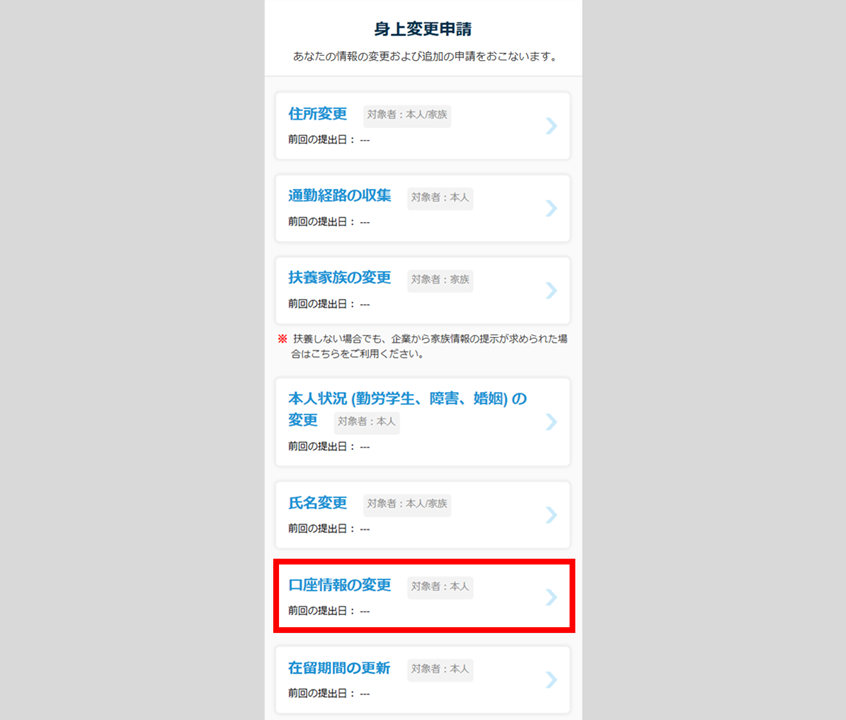
補足
TOPの文章の[あなたの情報]が青文字で表示されている場合、クリックするとご自身の登録情報を確認できる画面を開くことができます。
※勤務先の設定により、青文字での表示がされない場合があります。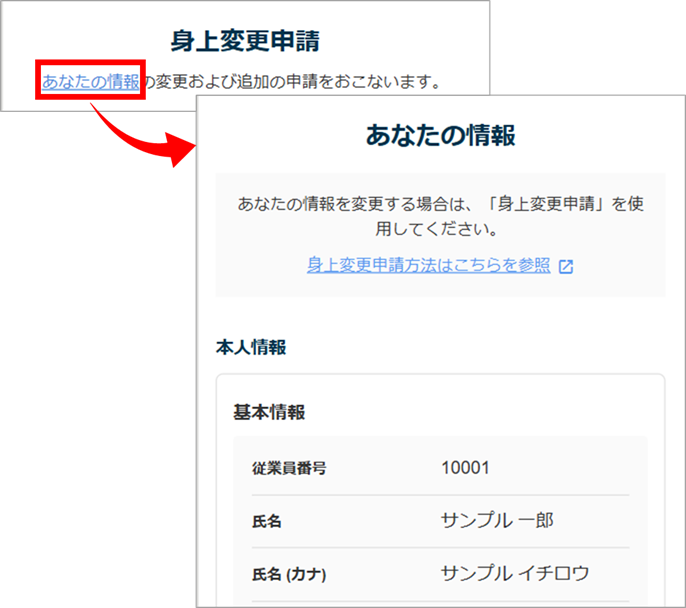
- 勤務先に口座情報の登録がない場合
-
次の「口座情報入力」に進みます。
- 勤務先に口座情報の登録がある場合
-
下図の画面が表示されます。登録口座の情報変更、口座の追加をおこないます。

番号 ボタン・情報 説明 ① 口座を追加 勤務先に登録されている口座情報とは別の口座情報を登録する場合に、クリックします。 次の「口座情報入力」に進みます。
※勤務先の設定により表示されない場合があります。② 登録口座 勤務先に登録されている口座情報がある場合に表示されます。 ③ 口座情報を変更する 勤務先に登録されている口座情報を変更する場合に、クリックします。
次の「口座情報入力」に進みます。
口座情報入力
口座情報を入力します。
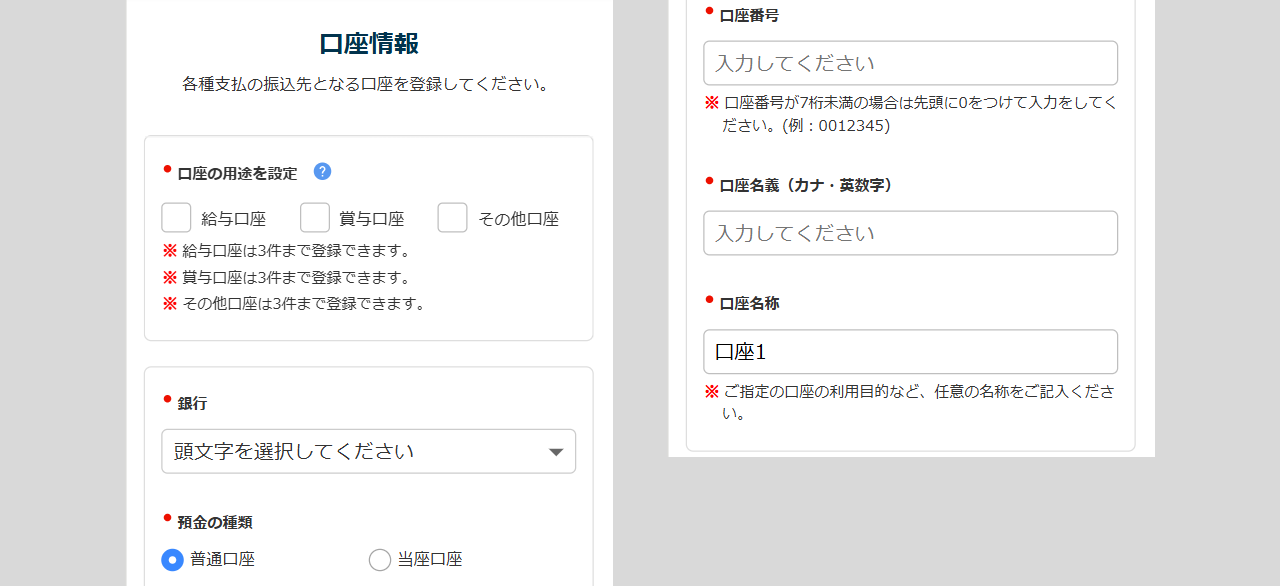
| 項目名 | 説明 |
| 口座の用途を設定 | 入力する口座の用途にチェックします。複数指定可能です。 ※勤務先の設定により表示されない場合があります。 |
| 銀行 | プルダウンから銀行名称の頭文字を選択します。銀行を選択するプルダウンが表示されますので、銀行を選択します。 |
| 支店 | 「銀行」を選択すると表示されます。「銀行」と同様に支店名称の頭文字を選択後、支店を選択します。 |
| 預金の種類 | 預金の種類を選択します。 |
| 口座番号 | 口座番号を入力します。口座番号が7桁未満の場合は先頭に「0」をつけて入力してください。 |
| 口座名義(カナ・英数字) | 口座の名義をカナまたは英数字で入力します。最大80文字です。 |
| 口座名称 | 口座の利用目的など任意の名称を入力します。新規登録時は、「口座1(“口座”&口座登録数+1)」のように初期値がセットされています。 |
[ファイルを選択]をクリックし、画像ファイルを選択、アップロードします。
※勤務先の設定により「通帳の画像の追加」欄が表示されない場合があります。
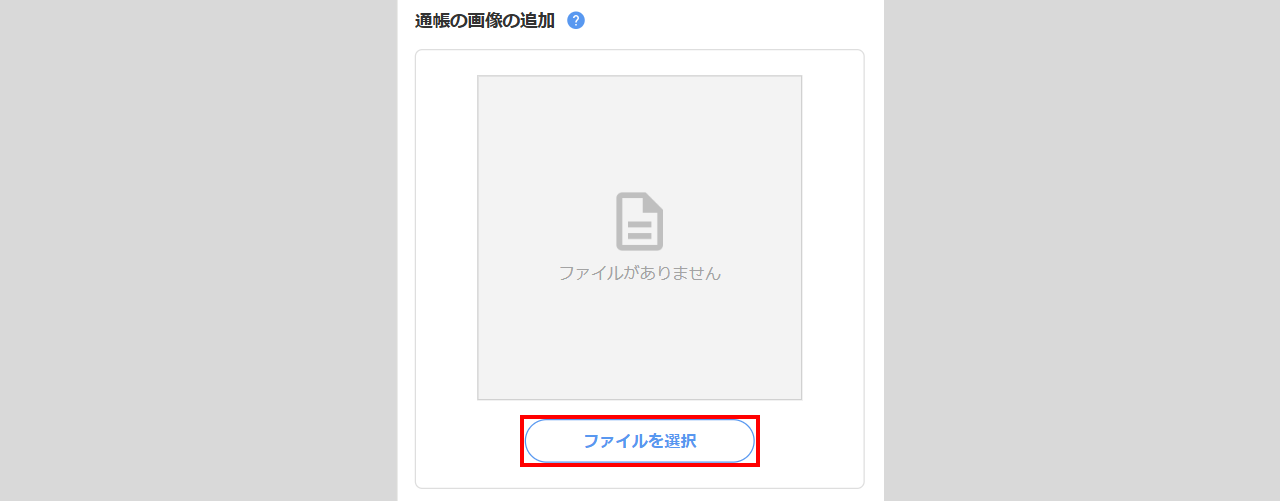
ポイント
「通帳の画像の追加」について
・通帳をお持ちの方 : 通帳の見開きの画像を添付してください。
・通帳をお持ちでない方 : キャッシュカードの銀行名・支店名(店番号)・口座番号がわかる画像を
添付してください。
・オンラインご利用の方 : オンライン口座の場合は、銀行名・支店名(店番号)・口座番号がわかる
画像(画面のスクリーンショットや画面を撮影したもの)を添付して
ください。
・アップロードできるファイル形式は、「jpg」「jpeg」「png」「pdf」です。
※「jpg」「jpeg」「png」は、容量の制限はありません。
※「pdf」は、2MBまでのファイルがアップロード可能です。
[保存する]をクリックします。
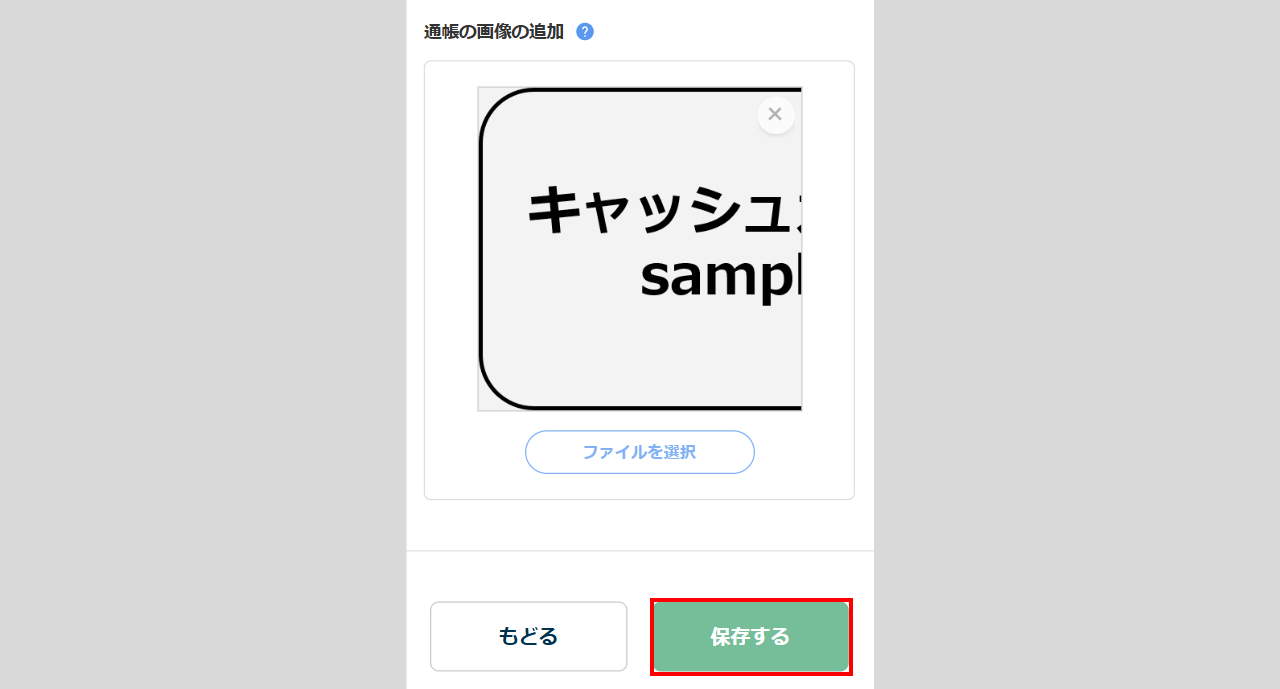
口座情報確認
別の口座情報を追加する場合は、[口座を追加]をクリックし、「口座情報入力」をおこないます。
※勤務先の設定(登録件数の上限)により表示されない場合があります。
口座情報を確認します。勤務先の担当者へ口座情報についてのコメントがある場合は、[コメントを入力](①)をクリックし、「コメント」(②)を入力、[保存する](③)をクリックします。
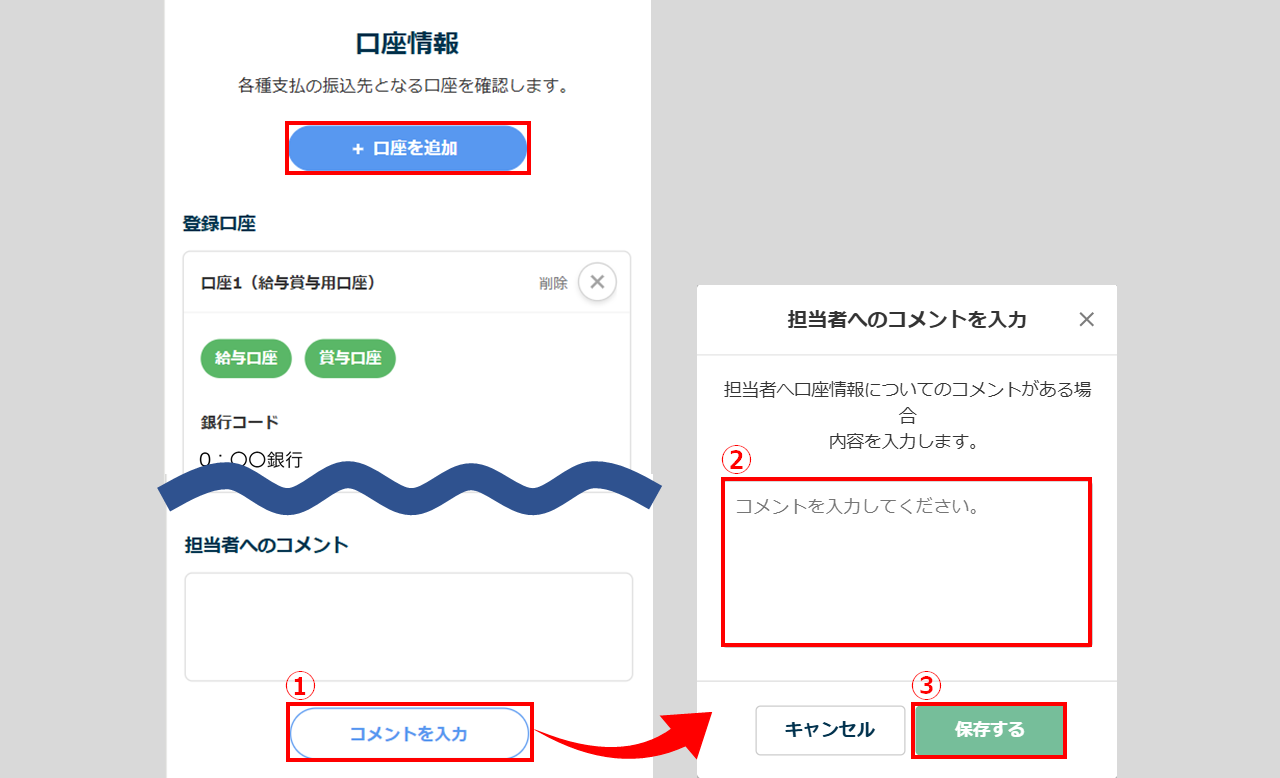
口座情報の変更の提出
※勤務先の設定により画面最下部のボタンが異なります。

